联想笔记本U盘装系统找不到U盘怎么办?
来源:PE吧 作者:Bill 发布于:2021-07-23 16:25:05 浏览:3166
U盘装系统,却找不到U盘,这是有使用联想笔记本的用户遇到的问题。这篇文章是PE吧给大家带来的解决联想笔记本U盘装系统找不到U盘问题方法教程。
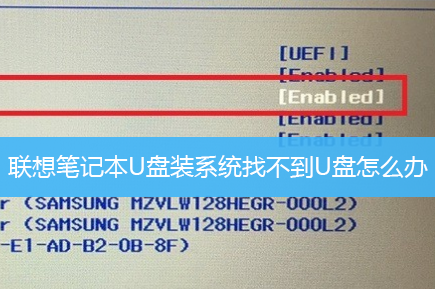
1、重启电脑,在启动的时候,连续按F2,进入BIOS界面;

2、进入到BIOS界面,按键盘方向键,选择Boot选项卡,也就是引导选项;
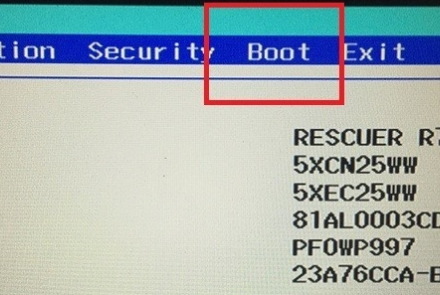
3、Boot界面,找到USB Boot选项,后边的选项为Disabled,也就是禁用的意思,这里需要先将其启用,直接按回车键;
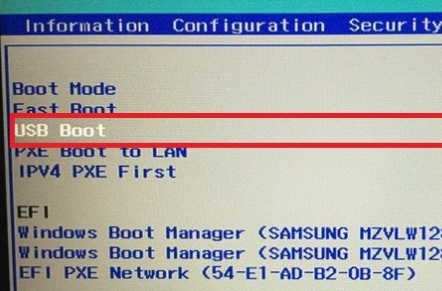
4、选择Enabled选项,也就是启用的意思;
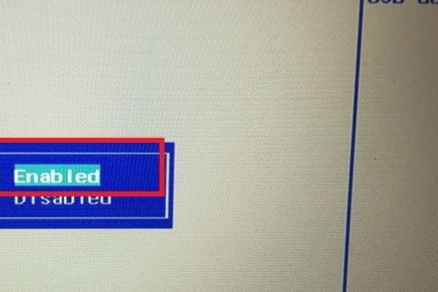
5、USB Boot选项,变成Enabled,这个时候就成功启用USB引导功能,也就能识别到U盘了;
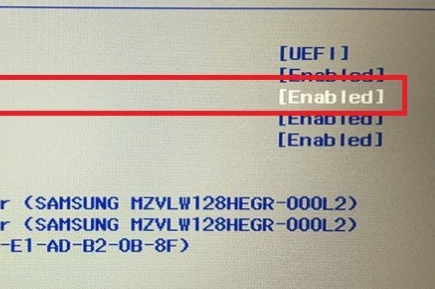
以上就是联想笔记本U盘装系统找不到U盘怎么办文章,如果大家也遇到了这样的问题,可以按照这篇文章的方法教程进行操作。要想了解更多Windows资讯,请继续关注PE吧。



